Док-станции довольно популярны в Linux. В результате есть десятки различных док-программ, которые устанавливаются пользователями для имитации macOS и т. Д. Из всех различных док-инструментов на платформе Plank выделяется больше всего. Причина? Его легко настроить, легко настроить, он не использует много системных ресурсов, поддерживает виджеты и надежен.
Как ни хороша док-станция Plank, в ней серьезно не хватает тематического отдела. По умолчанию док-станция поставляется с двумя колоссальными темами! Если ваша миссия состоит в том, чтобы превратить ваш унылый рабочий стол Linux во что-то совсем другое, это нужно изменить. Стремясь помочь пользователям Linux в их путешествии по созданию более красивой настройки Plank, мы собрали список лучших тем для док-станции Plank для загрузки!
Оглавление
1. Папертериал

В наши дни в моде материальный дизайн Google. По этой причине Бумажный Доска тема существует. Это изящная тема досок, вдохновленная Google, которая пытается максимально приблизить материальный дизайн к док-станции. Обязательно ознакомьтесь с этой темой, если вы фанат материалов, желающих завершить свою «плоскую» настройку GTK.
Примечание: учитывая, что Paperterial — это тема дизайна материалов, рекомендуется установить тему значков Papirus вместе с ней, чтобы завершить внешний вид.
2. Тень

Тень — еще одна тема в причудливом пакете тем Plank Dock Кена Харки. В отличие от Paperterial, он не имеет никакого влияния на дизайн Google. Тем не мение, Оттенок стоит сам по себе с Mac-подобной темной эстетикой.
Тема Shade также имеет светлый вариант «Anti-Shade». Как и Shade, Anti-Shade очень похож на Mac и гладкий. Доступен Anti-Shade здесь.
3. Плавающий
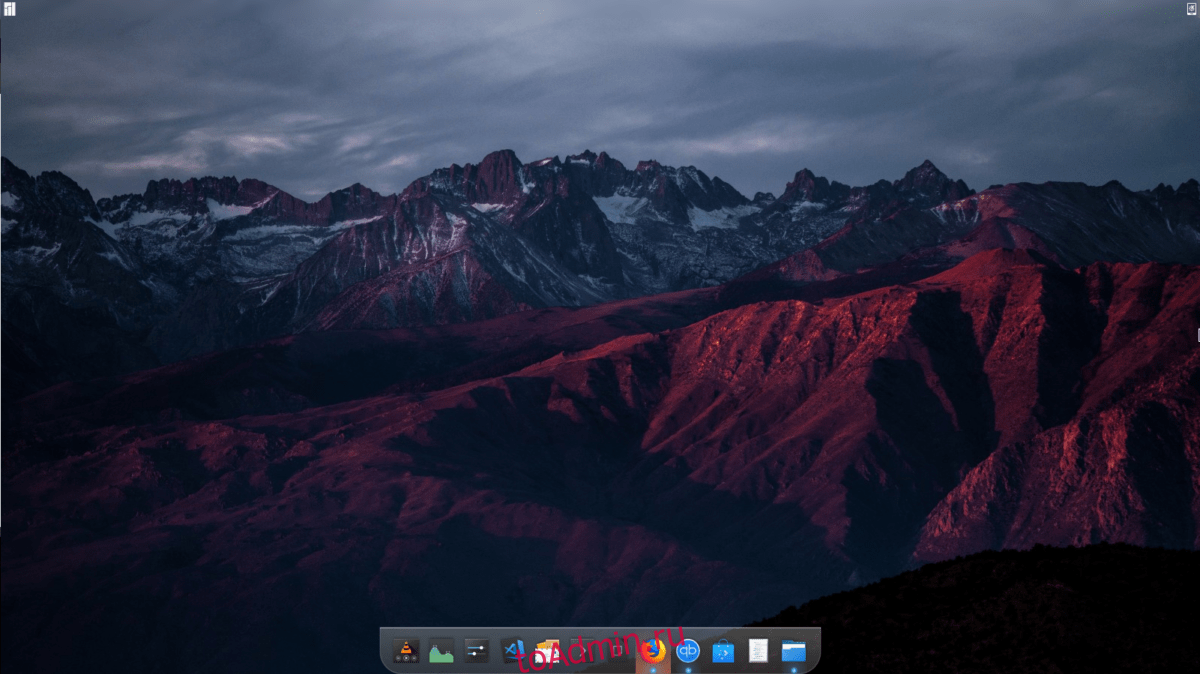
Хотя «стеклянный» облик прошлого утихает, Плавать принимает его, демонстрируя Plank новым, прозрачным, похожим на Windows 7 способом. Если вам не хватает прозрачной панели, скачайте эту тему прямо сейчас!
4. Мохаве

Мы не можем составить список тем док-станций Linux, не говоря об Apple. Познакомьтесь с Mojave, новой темой для док-станции Plank, которая черпает вдохновение в дизайне нового внешнего вида macOS.
Mojave лучше всего работает с полной темой значков MacOS, такой как La Capitaine и т. Д. Подробнее о теме здесь!
5. Туманный док

Foggy Dock — оригинальная прозрачная тема для Plank. Похоже, что он не имеет особого влияния на дизайн, хотя, если вы поклонник macOS, он вполне подойдет для любой настольной системы Linux, подобной Mac.
Хотите скачать Foggy Dock? Возьми это из Гном-смотри!
6. Мороз

Мороз — это темная тема Plank для тех, кто не интересуется темами «Mac-like» или «Material» и просто ищет красивую установку для Plank.
Тема очень простая и выглядит довольно красиво. Загрузите его с Gnome-посмотрите сегодня!
7. Дакс

В Тема Dax это полностью оригинальная прозрачная тема док-станции для Plank. Он плоский, но он не заимствует у Google или каких-либо текущих тенденций дизайна. В целом, если вам нужна прочная, прозрачная тема, Dax — хороший выбор.
Установить темы досок
Темы док-станции Plank не устанавливаются в Linux, как традиционные темы GTK или QT. Они совершенно разные вещи. Чтобы установить любую из этих тем, вам необходимо настроить их вручную.
Первым шагом в процессе установки темы Plank является создание нового каталога. Пожалуйста, поймите, что эта папка может уже существовать на вашем компьютере с Linux. Лучший способ проверить это — запустить следующую команду в окне терминала.
cd ~/.local/share/plank/themes
Выполнение команды CD должно переключить терминал из рабочего каталога в папку темы Plank. Если окно вашего терминала не перемещается в эту папку, у вас нет папки с темой, и вам следует продолжить создание новой папки в терминале.
Чтобы создать новую папку темы Plank, используйте команду mkdir в терминале. Обязательно используйте переключатель p, чтобы сохранить те же разрешения, что и для подпапки Plank.
mkdir -p ~/.local/share/plank/themes
С помощью команды CD переместите ваш терминал в каталог Downloads. Оттуда вам нужно будет извлечь папку архива темы.
Имейте в виду, что некоторые темы Plank представлены в формате Zip, а другие представляют собой архивы Tar.
Формат ZIP
Чтобы извлечь темы в формате Zip, выполните:
cd ~/Downloads
unzip name-of-plank-archive.zip
Формат TarGZ
Для архивов тем формата Tar эти команды необходимы.
cd ~/Downloads
tar -zxvf name-of-plank-archive.tar.gz
Формат TarXZ
Есть тема Plank в формате XZ? Хотя это правда, что эти архивные файлы представляют собой Tar, они не будут извлечены с помощью команды TarGZ. Вместо этого вам нужно будет выполнить другую версию команды tar.
cd ~/Downloads tar -xvf name-of-plank-archive.tar.xz
Перемещение файлов темы
Вы выполнили команды для извлечения файлов темы Plank из файла архива. Пришло время установить актуальную тему. Для этого вернитесь в терминал и переместите корневую папку темы в область темы Plank, которую мы создали ранее.
Примечание: имейте в виду, что некоторые извлекаемые темы могут иметь подпапки. Убедитесь, что вы перемещаете фактическую папку темы, а не папку, содержащую папку темы.
cd ~/Downloads mv name-of-plank-theme-folder ~/.local/share/plank/themes
Включение тем
Установка актуальной темы Plank в вашей системе Linux — важный шаг, но просто установить ее недостаточно. Вам все равно нужно включить тему.
Чтобы включить тему, щелкните правой кнопкой мыши пустое место в доке. Будьте очень осторожны и постарайтесь не нажимать на пусковую установку, иначе это не сработает. После того, как вы успешно щелкнете правой кнопкой мыши пустое место в доке, вы получите доступ к скрытому контекстному меню. В меню нажмите «Настройки».
Примечание: не можете получить доступ к контекстному меню? Нажмите Alt + F2 и вместо этого выполните команду plank –preferences.
В области «Настройки» найдите раскрывающееся меню «Тема». В меню выберите и примените недавно установленную тему Plank!

